Il arrive très souvent que les variables brutes d’une base de données ne soient pas suffisantes pour effectuer certaines analyses. On peut avoir besoin de créer une ou des nouvelles variables à partir des variables existantes, comme dans les cas suivants :
- Calculer le score total d’une échelle de mesure
- Créer une variable qui contient la racine carrée d’une variable existante
- Calculer la moyenne ou la somme d’une série de variables existantes
- Et bien d’autres…
La commande Calculer ou COMPUTE sert à créer de nouvelles variables sur la base de fonctions arithmétiques, statistiques ou logiques.
Il est possible de générer cette commande par l’intermédiaire d’une boite de dialogue. Pour plus de prudence, nous allons apprendre à conserver ces commandes dans un fichier SYNTAXE.
Exercice sur la commande CALCULER : par menu interactif
1.Assurez-vous que le fichier Exercice final est ouvert. C’est à l’intérieur de cette matrice de données que nous allons ajouter une nouvelle variable, et ce, pour chaque sujet.
Cette nouvelle variable sera la moyenne des réponses données par chaque sujet aux questions Q01, Q02, Q03, Q04, Q05 et Q06.
2.Allez dans le menu Transformer et choisissez Calculer la variable.

3. Dans la boite de dialogue, écrivez, dans Variable cible (libellé), MOYSAT (c’est le nom de la variable).
4.Ensuite, allez dans la boite Groupe de fonctions et cliquez à deux reprises sur Statistiques (il est dans le bas de la liste, vous devez utiliser l’ascenseur à droite). Vous verrez dans la boite Fonctions et variables spéciales la fonction Mean sur laquelle vous devez aussi cliquer à deux reprises.
5.Dans la boite du haut, vous verrez apparaître MEAN (?, ?). Vous devez alors insérer les variables Q01, Q02, Q03, Q04, Q05, Q06 dans la parenthèse. Vous pouvez les sélectionner dans la boite de gauche et les transférer avec le bouton . Faites attention de bien mettre les virgules et les espaces pour séparer chaque variable.
Vous pouvez également écrire à la main la commande dans la boite…
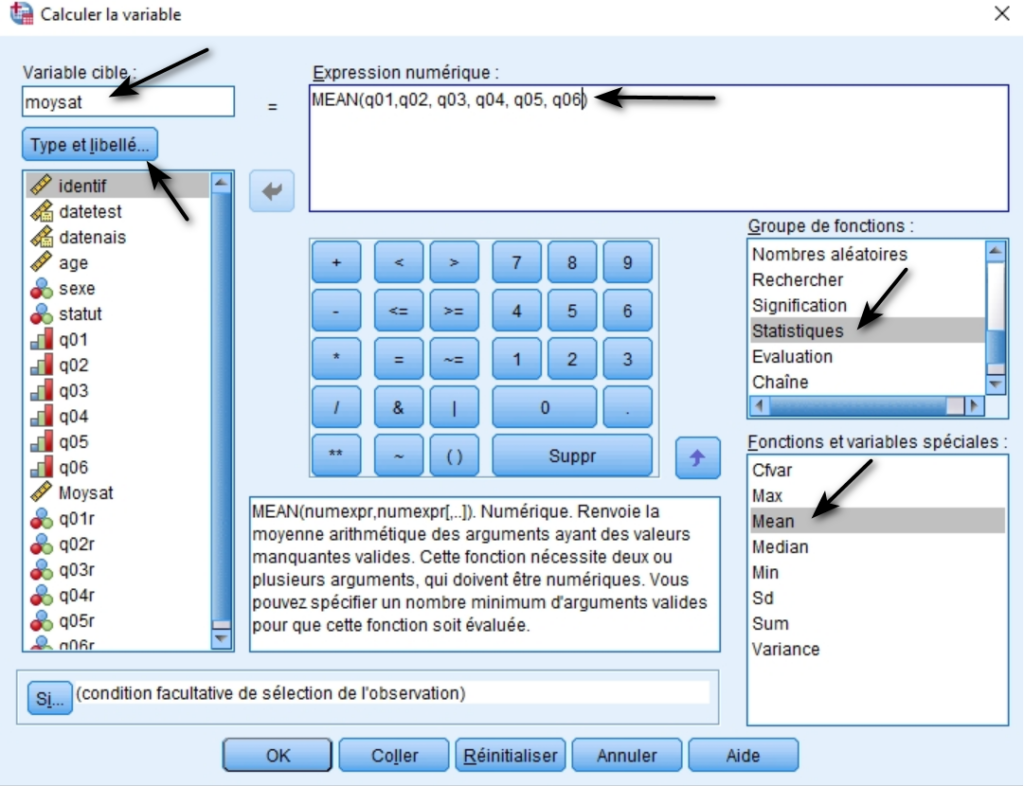
6. Cliquez ensuite sur le bouton Type et libellé Dans la nouvelle boite de dialogue, écrivez Satisfaction moyenne dans la partie Libellé. Dans la partie Type, laissez Numérique coché.
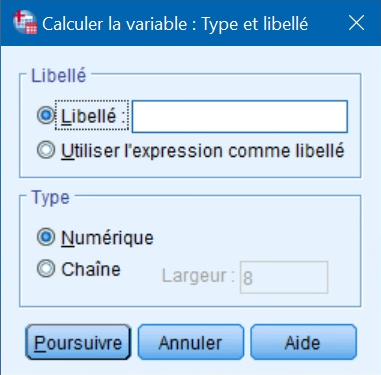
7.Cliquez sur POURSUIVRE pour revenir à la boite de dialogue principale.
8. Cliquez sur OK.
9. Allez maintenant vérifier le résultat dans la matrice de données. La nouvelle variable apparaît-elle ? Et les valeurs assignées sont-elles bien la moyenne pour chaque sujet ?

Exercice sur la commande CALCULER : par syntaxe
1.Maintenant, éliminez la variable MOYSAT de la matrice de données (cliquez au haut de la colonne sur le nom de la variable, puis dans le menu Édition, cliquez sur Effacer ou, plus simplement, sur le bouton effacer ou supprimer de votre clavier).
2. Pour copier la commande à l’intérieur d’un fichier Syntaxe recommencez les étapes 1 à 8 et remplacez le OK par COLLÉ.
Que s’est-il passé ? La commande ne s’est pas exécutée comme dans l’exercice précédent. Au lieu d’exécuter la commande, SPSS l’a copiée dans une fenêtre Syntaxe. En effet, vous remarquez qu’une fenêtre SYNTAXE vient de s’ouvrir. Si vous aviez déjà une fenêtre Syntaxe d’ouverte, la commande se serait copiée dans celle-ci complètement au bas du texte de syntaxe existant.
Le texte copié dans cette fenêtre devrait se lire comme suit :
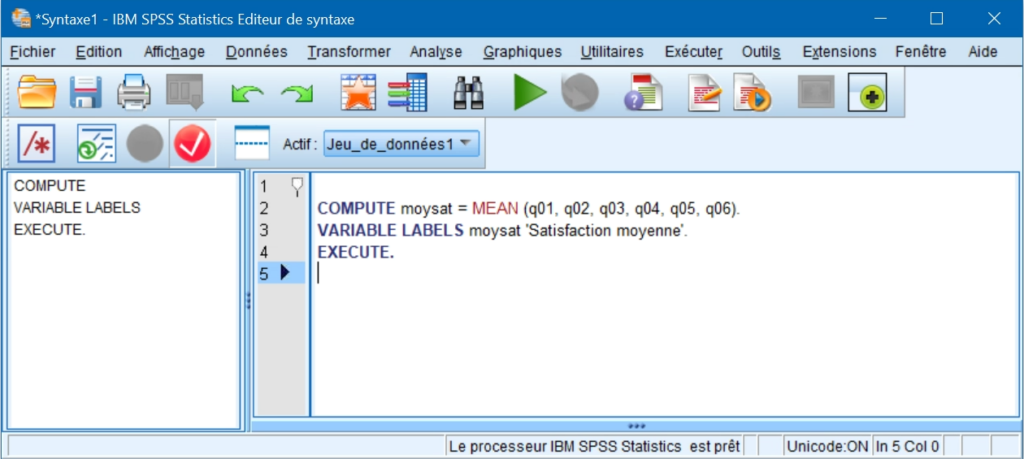
Maintenant, voici comment exécuter la même commande Calculer à partir de la fenêtre Syntaxe.
Pour toute commande Syntaxe à exécuter vous devez
1. Surligner la commande Syntaxe choisie en incluant le EXECUTE
2. Faire exécuter le texte choisi en cliquant sur le bouton  dans la barre d’outils.
dans la barre d’outils.
IMPORTANT
La fonction COLLER est disponible dans pratiquement toutes les boites de dialogue des menus SPSS. Elle permet de copier toutes les commandes interactives à l’intérieur d’un fichier Syntaxe (format .SPS) que vous pouvez modifier, sauvegarder et réutiliser ultérieurement.
3. Après avoir effectué la fonction COLLER de la commande COMPUTE dans la fenêtre Syntaxe, sauvegardez le contenu de cette fenêtre sous le nom de « Syntaxe Exercice1 ».
Exercice facultatif : addition de commandes à la syntaxe
1.Comme prochain exercice, faites la même chose en créant la variable « AGEX ».
Cette variable est la différence arithmétique (-) entre DATETEST et DATENAIS.
2.Mettez comme étiquette à la variable AGEX « Age exact ».
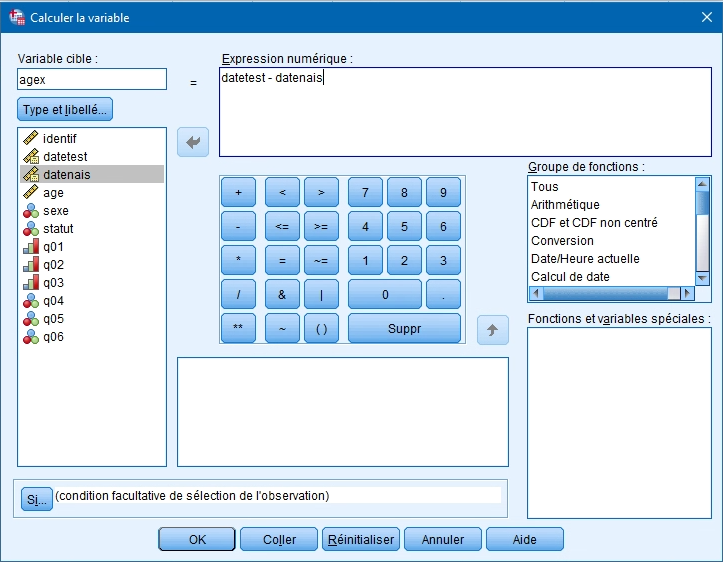
3.Faites un OK et exécutez la commande à partir du fichier Syntaxe.
Le résultat affiché dans la colonne AGEX est exprimé en secondes. Vous remarquerez que la colonne agex ne se trouve pas à la fin de la matrice. Elle a été déplacée à côté de la colonne age.
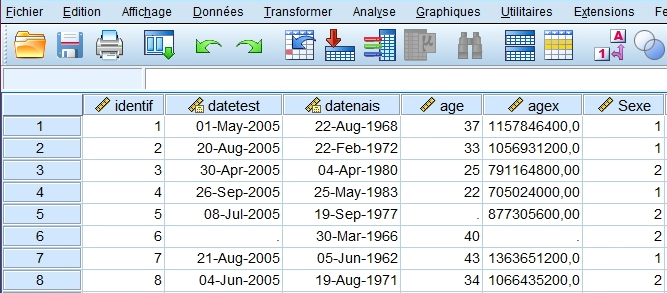
4.Sauvegardez la commande dans votre fichier de syntaxe « Syntaxe Exercice1 ».
Mais comment pouvez-vous vous assurer que le délai ainsi calculé est positif (et non pas négatif) et qu’il est exprimé en années et non en secondes ?
5.Pour ce faire, créez une variable AGEXX qui correspond à AGEX / 31536000
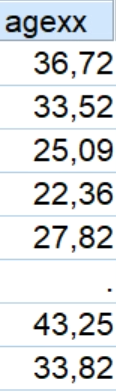
Le dénominateur correspond au nombre de secondes dans une année (60*60*24*365). Pour obtenir l’équivalent en année, il faut donc diviser le nombre de secondes de AGEX par le nombre de secondes contenues dans une année.
Voici ce que devrait contenir maintenant votre fichier Syntaxe :

IMPORTANT : Remarquez que toutes les lignes de commande se terminent par un point (.).